Intel-Treiber- und Support-Assistent-Scan-Fehler - 6 bewährte Lösungen
 Haben Sie während eines Updates einen Scan-Fehler mit dem Intel-Treiber- und Support-Assistenten festgestellt?
Haben Sie während eines Updates einen Scan-Fehler mit dem Intel-Treiber- und Support-Assistenten festgestellt?
Der DSA ist entscheidend, um Ihre Intel-Treiber auf dem neuesten Stand zu halten, aber er ist nicht immun gegen Fehler. Dieses Problem kann durch verschiedene Faktoren, wie Software-Konflikte oder veraltete Systemdateien, verursacht werden. Ich zeige Ihnen, wie Sie es ganz einfach beheben können.
Bevor wir beginnen, probieren Sie diesen schnellen Fix:
- Browser-Cache leeren. Drücken Sie Strg + Umschalt + Entf > Aktivieren Sie die Kästchen für Zwischengespeicherte Bilder und Dateien sowie Cookies und andere Site-Daten > Daten löschen.
Wenn dies das Problem nicht löst, versuchen Sie diese detaillierteren Lösungen in der Reihenfolge, in der sie erscheinen.
6 Möglichkeiten, den Scan-Fehler von Intel-Treiber- und Support-Assistent zu beheben
Folgen Sie einfach diesen Anweisungen:
Überprüfen Sie den Intel DSA-Dienst
Der Intel DSA-Dienst könnte deaktiviert oder nicht korrekt ausgeführt werden, was zu Scan-Fehlern führt. Um dies zu beheben, folgen Sie diesen Schritten:
-
Drücken Sie Windows + R, um das Ausführen-Dialogfeld zu öffnen. Geben Sie services.msc ein und tippen Sie auf OK oder drücken Sie Enter.
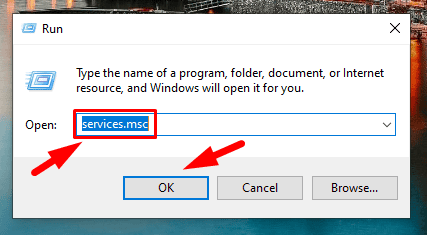
- Scrollen Sie nach unten und suchen Sie Intel Driver & Support Assistant in der Liste.
- Klicken Sie mit der rechten Maustaste darauf und wählen Sie Starten, wenn es nicht läuft. Wenn es läuft, können Sie es durch Auswahl von Neustarten neu starten.
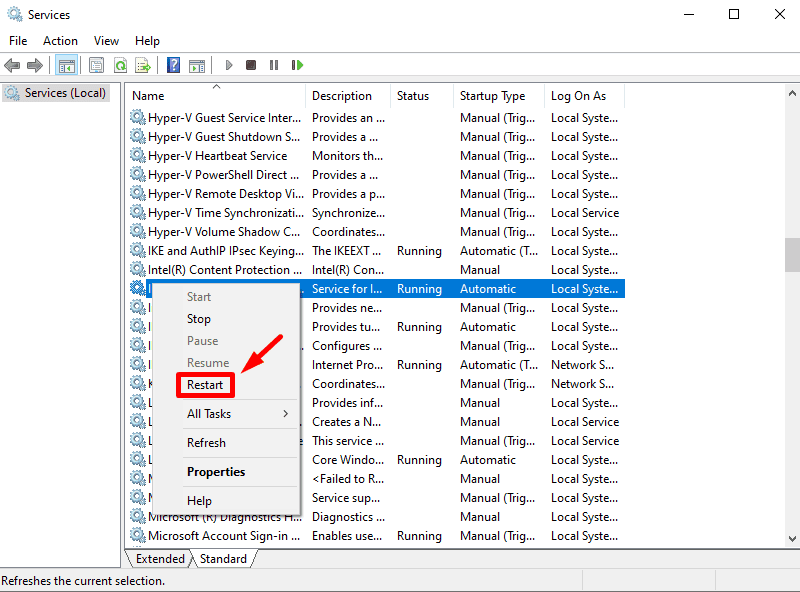
-
Stellen Sie sicher, dass der Starttyp auf Automatisch eingestellt ist. Klicken Sie mit der rechten Maustaste auf den Dienst und wählen Sie Eigenschaften.
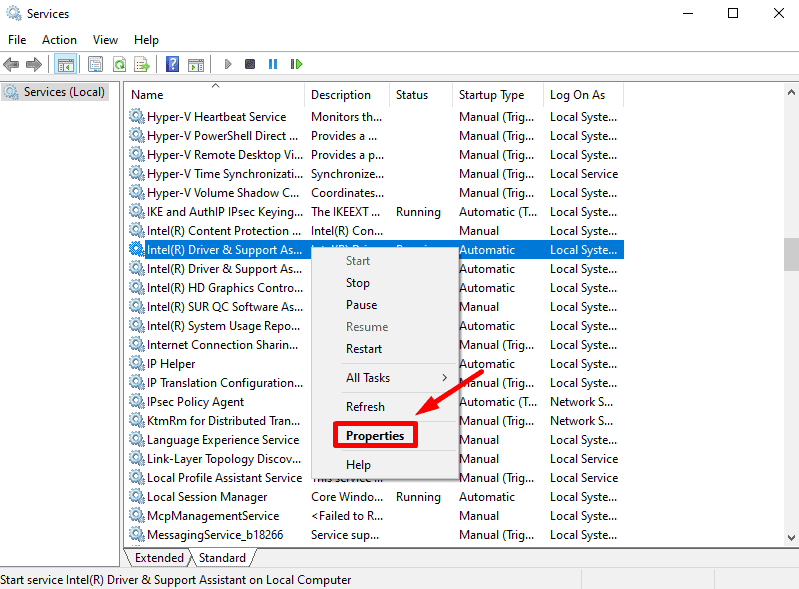
-
Wenn der Starttyp nicht auf Automatisch eingestellt ist, verwenden Sie den Dropdown-Pfeil, um ihn auszuwählen.
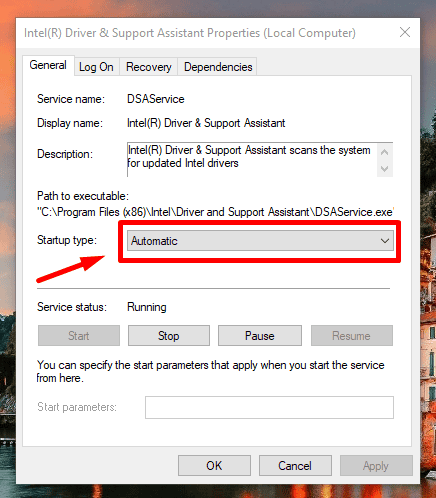
Überprüfen und Aktualisieren von Windows
Veraltete Windows-Versionen können Kompatibilitätsprobleme mit dem Intel DSA verursachen. So aktualisieren Sie es:
-
Öffnen Sie die Einstellungen, indem Sie Windows + I drücken. Tippen Sie auf Update & Sicherheit.
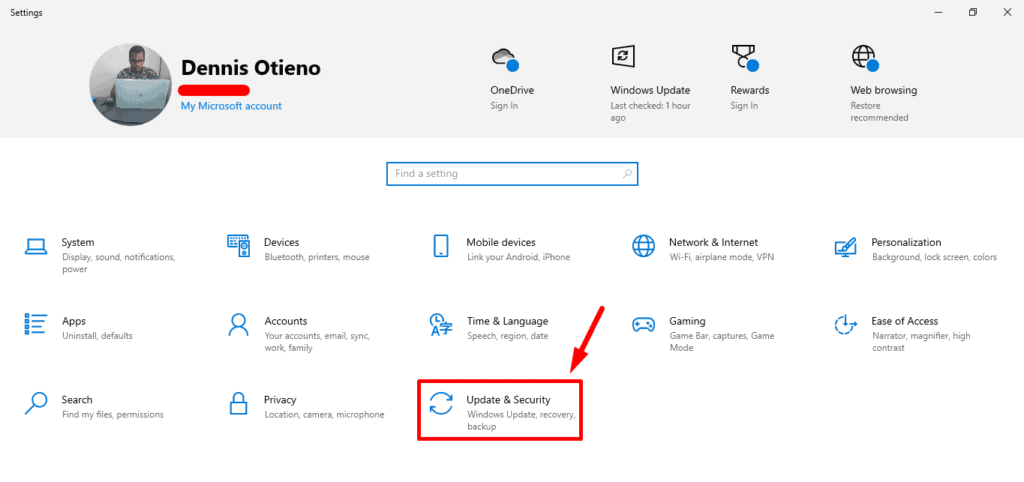
-
Klicken Sie auf Nach Updates suchen und installieren Sie alle verfügbaren.
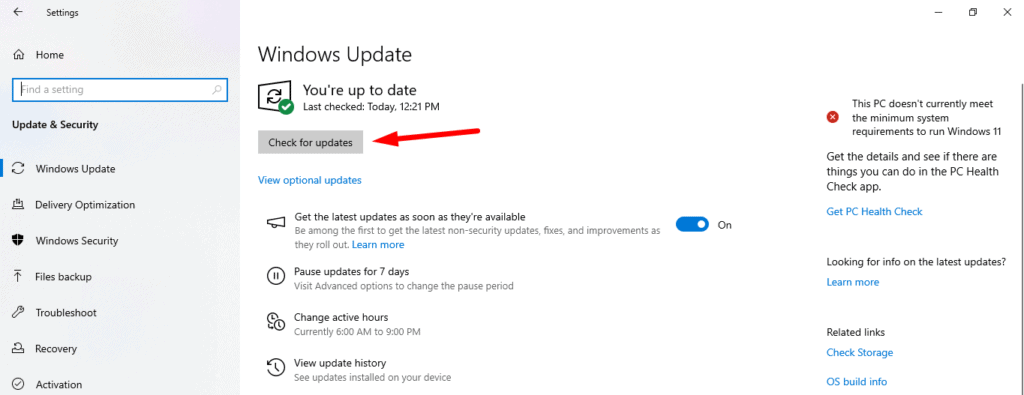 Starten Sie nach dem Update Ihren Computer neu und versuchen Sie erneut, den Intel DSA-Scan auszuführen.
Starten Sie nach dem Update Ihren Computer neu und versuchen Sie erneut, den Intel DSA-Scan auszuführen.
Intel DSA-Dienst über die Eingabeaufforderung neu starten
Sie können den Dienst über die Eingabeaufforderung neu starten:
- Klicken Sie mit der rechten Maustaste auf die Start-Schaltfläche und wählen Sie „Eingabeaufforderung (Admin)“ oder „Windows PowerShell (Admin)“, um mit Administratorrechten zu öffnen.
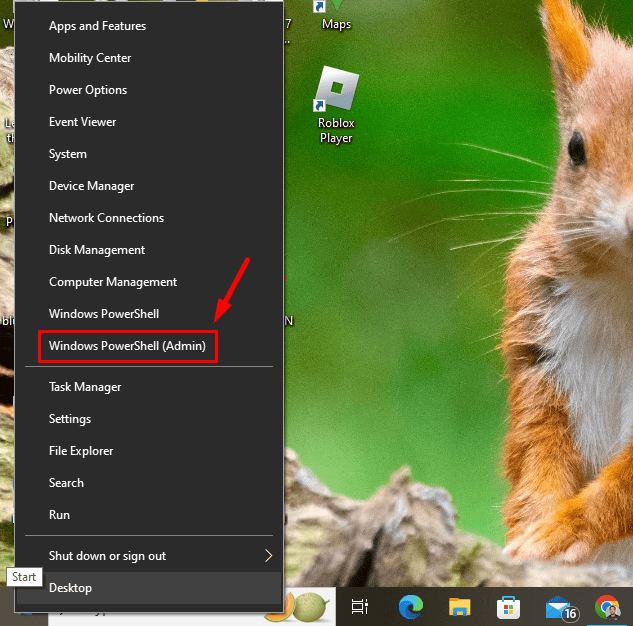
-
Geben Sie im PowerShell-Fenster den folgenden Befehl ein, um einen lokalen IP-Adress-Listener hinzuzufügen: netsh http add iplisten 127.0.0.1
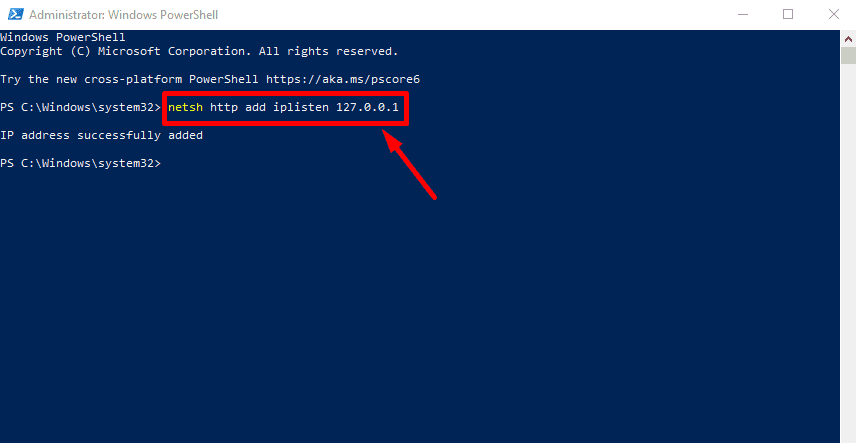
-
Starten Sie anschließend den Intel DSA-Dienst neu, indem Sie diesen Befehl eingeben: net stop DSAService && net start DSAService.
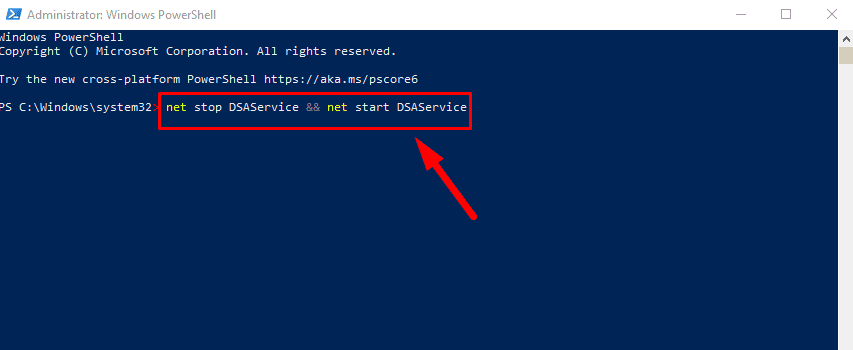 Warten Sie, bis der Dienst neu gestartet wurde, und schließen Sie das Eingabeaufforderungs- oder PowerShell-Fenster.
Warten Sie, bis der Dienst neu gestartet wurde, und schließen Sie das Eingabeaufforderungs- oder PowerShell-Fenster.
Deaktivieren Sie Werbeblocker-Erweiterungen
Werbeblocker-Erweiterungen in Ihrem Browser können die Fähigkeit des Intel DSA beeinträchtigen, Scans durchzuführen. So überprüfen Sie, ob dies das Problem ist:
-
Öffnen Sie Ihren Browser und tippen Sie auf die Erweiterungen-Schaltfläche.
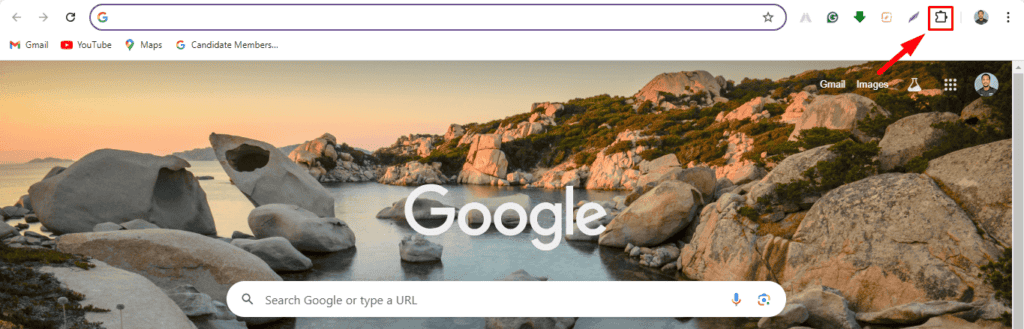
-
Tippen Sie auf Erweiterungen verwalten.
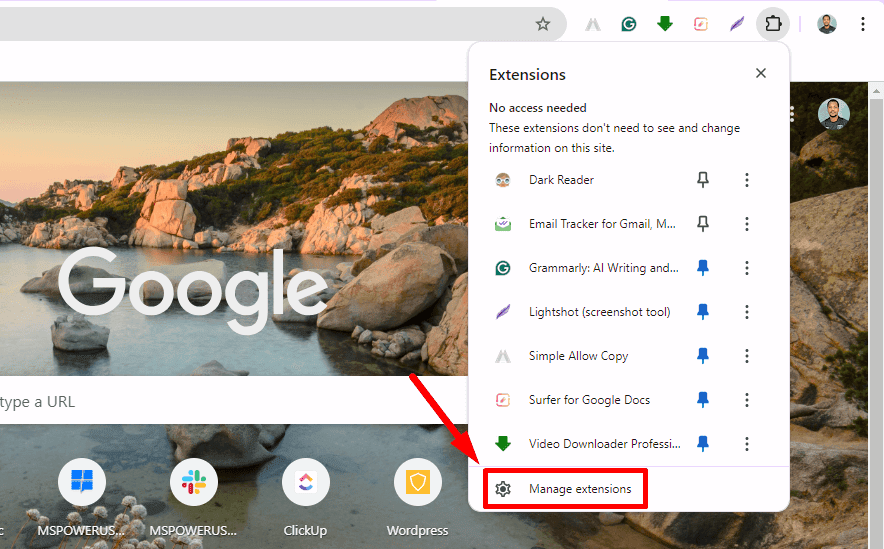
-
Suchen Sie nach installierten Werbeblocker-Erweiterungen und deaktivieren Sie sie vorübergehend, indem Sie den Schalter neben Entfernen ausschalten.
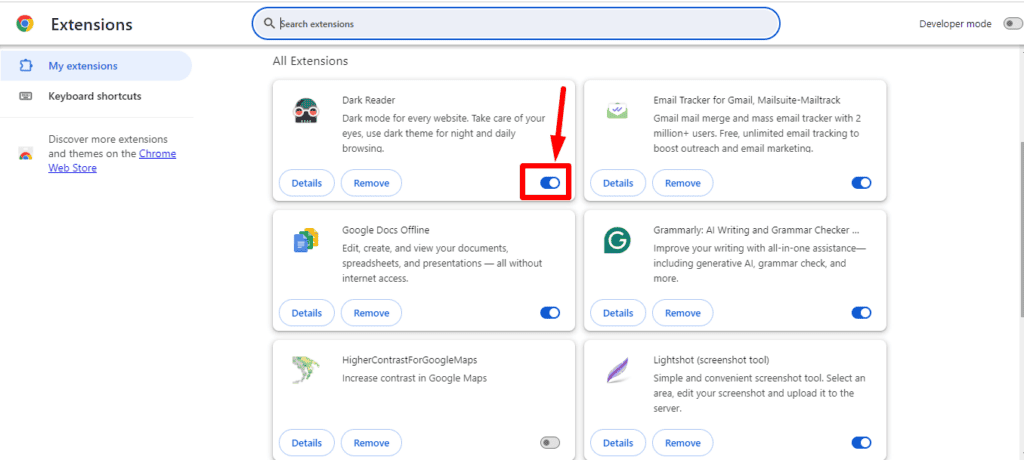 Versuchen Sie erneut, den Intel DSA-Scan auszuführen. Wenn es funktioniert, ziehen Sie in Betracht, die Website von Intel zur Whitelist der Erweiterung hinzuzufügen.
Versuchen Sie erneut, den Intel DSA-Scan auszuführen. Wenn es funktioniert, ziehen Sie in Betracht, die Website von Intel zur Whitelist der Erweiterung hinzuzufügen.
Führen Sie den Scan des Intel-Treibers und des Support-Assistenten erneut aus
Vor dem Scan verwenden Sie einen kompatiblen und aktualisierten Browser (Firefox, Chrome oder Edge). Hier sind die Schritte:
- Starten Sie einen der kompatiblen Browser, wie Firefox, Google Chrome, Edge oder Legacy Edge mit der Version 44.17763/18.17763 oder neuer.
- Gehen Sie zur Intel DSA-Website. Die Seite scannt Ihr System nach Intel-Hardware und verfügbaren Treiber-Updates.
-
Sobald der Scan abgeschlossen ist, laden Sie die Updates herunter und installieren Sie sie.
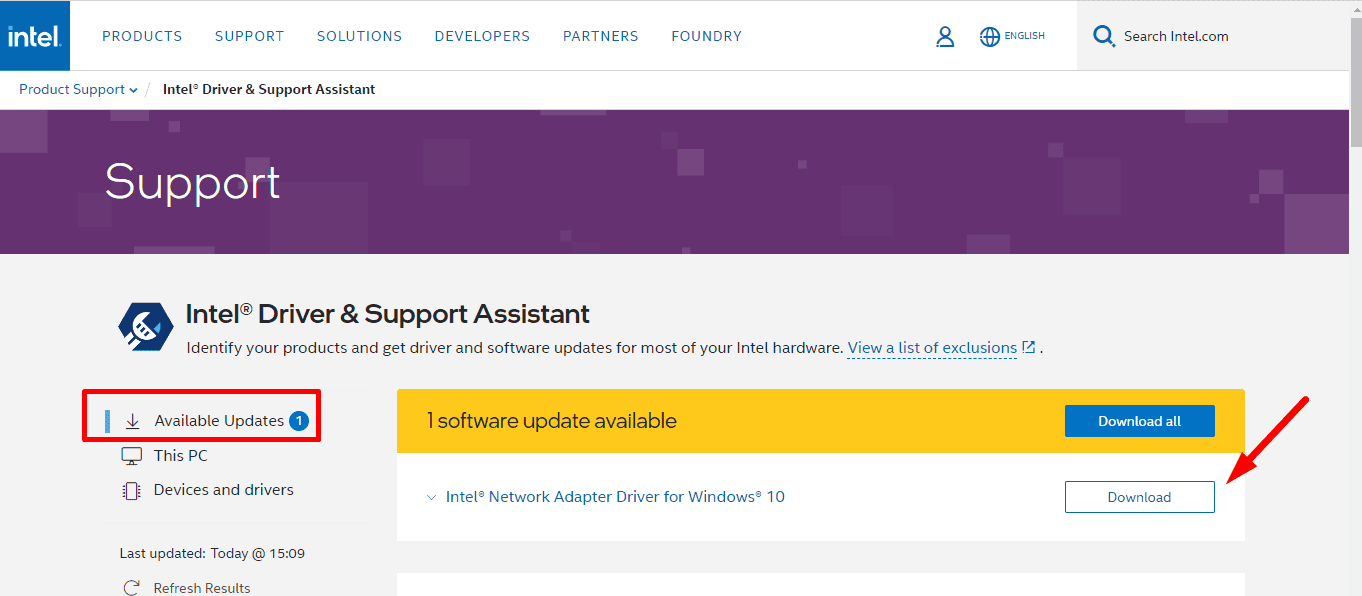
Installieren Sie den Intel-Treiber- und Support-Assistenten erneut
Wenn die oben genannten Schritte das Problem nicht lösen, kann es notwendig sein, den Intel DSA neu zu installieren. So gehen Sie vor:
-
Entfernen Sie die aktuelle Version von Ihrem System mit dem Deinstallationsprogramm.
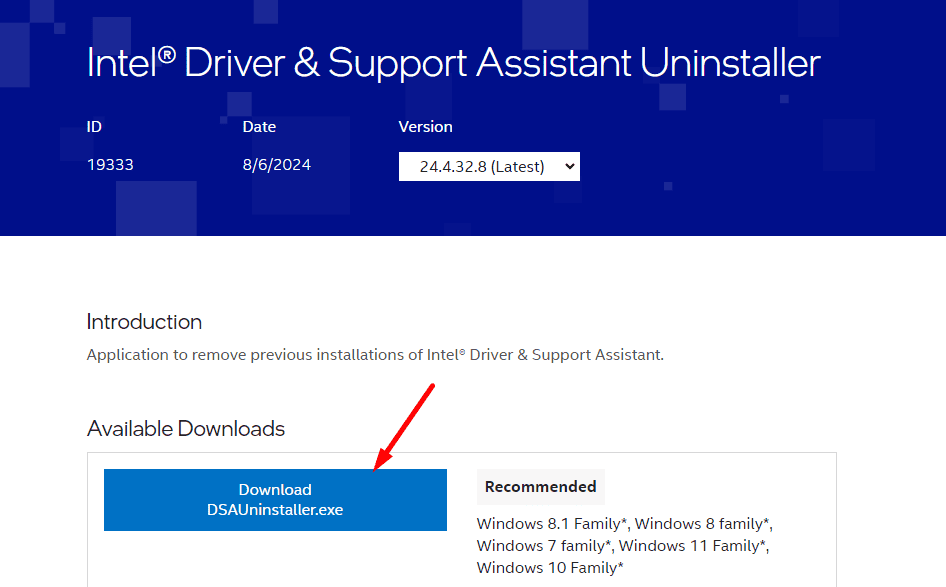
- Laden Sie die neueste Version des Intel DSA von der offiziellen Website herunter und installieren Sie sie.
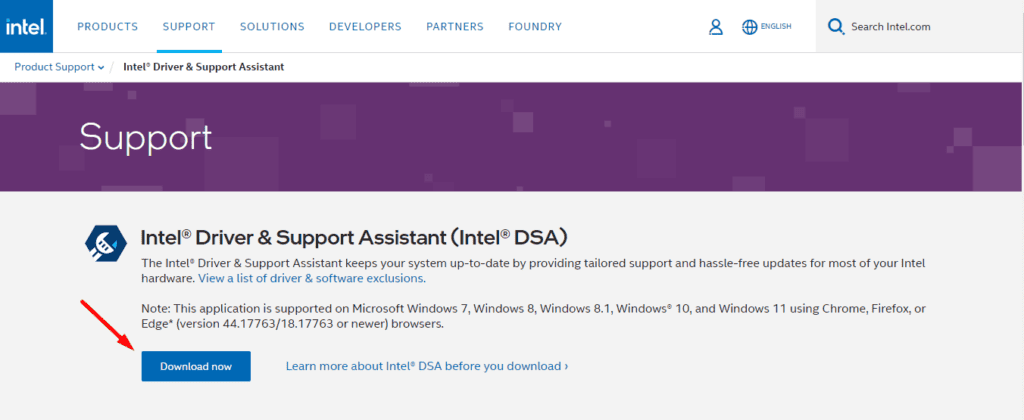
- Führen Sie den Scan erneut aus, um zu sehen, ob das Problem behoben ist.
Die obigen Schritte helfen Ihnen, den Fehler beim Scan des Intel-Treiber- und Support-Assistenten zu beheben. So bleiben Ihre Treiber immer auf dem neuesten Stand. Sie können auch lernen, Netzwerktreiber in Windows zu installieren und die Unterstützungshilfe zu beheben, falls sie nicht funktioniert.













